Cómo eliminar un programa de Mac: importancia, métodos y consejos
Desinstalar aplicaciones en Mac A veces puede resultar más complejo que simplemente arrastrar y soltar la aplicación en la papelera. Sigue este artículo para obtener más información sobre cómo desinstalar cosas en Mac y consejos para la desinstalación.
CONTENIDO DE LA PAGINA:
Parte 1. Importancia de desinstalar aplicaciones
Es de gran importancia desinstalar aplicaciones.
Libere espacio en disco
Como todos sabemos, cada software ocupará un espacio determinado en el disco. Desinstalar algunas aplicaciones que no utilizamos con mucha frecuencia puede liberar espacio de almacenamiento, ahorrando así espacio para algunas aplicaciones necesarias.
Mejorar el rendimiento de la computadora
Una gran cantidad de software que se ejecuta en segundo plano consume recursos del sistema y degrada su rendimiento. Desinstalar software innecesario o software que no se utiliza con mucha frecuencia puede reducir la carga del sistema y mejorar el rendimiento general.
Evite problemas de compatibilidad del sistema
Es posible que algunos programas antiguos no sean compatibles con el sistema más reciente u otro software, lo que genera un rendimiento anormal que afecta la experiencia del usuario. Puede eliminar el software relevante para asegurarse de que otras aplicaciones puedan ejecutarse con normalidad.
Proteger la privacidad individual
Algunos programas pueden recopilar información privada de los usuarios, como números de documento de identidad, información de contacto, acceso a fotografías, etc. Desinstalarlos cuando ya no se utilizan puede ayudar a proteger la privacidad de los usuarios y evitar fugas de datos.
Sistema de Compensación
Cada vez que ejecutamos una aplicación, se generan otros archivos derivados, como cachés, en consecuencia. Es por eso que el mismo software ocupará el doble o incluso el triple de espacio de memoria que cuando se descargó por primera vez. Desinstalar este tipo de software de vez en cuando limpiará estos archivos derivados y ayudará a limpiar el sistema en caso de demoras o fallas del sistema.
Autodisciplina
Otra importancia de desinstalar aplicaciones es prevenir la adicción. Algunos de nosotros podemos haber descargado algunos juegos o aplicaciones de video. A veces, podemos ser tan adictos a los juegos o a ver programas de televisión o videos que dejamos de lado nuestro trabajo programado, fomentando así la procrastinación. Desinstalar estas aplicaciones puede ayudarnos a dedicarnos a cosas importantes hasta cierto punto.
Parte 2. Métodos para desinstalar aplicaciones
Dado que es necesario desinstalar aplicaciones, en esta sección presentaremos cómo eliminar aplicaciones en Mac.
Cómo usar Apeaksoft Mac Cleaner
Apeaksoft Mac Cleaner es definitivamente una herramienta imprescindible en tu computadora si eres usuario de Mac.
Con él, puedes desinstalar cualquier aplicación de tu Mac como desees, especialmente aquellas que no se pueden desinstalar a través de Launchpad o App Store.
Además, su limpieza es exhaustiva, por lo que no tendrás que preocuparte si quedan archivos residuales en algún lugar.
Por último, pero no por ello menos importante, su velocidad de eliminación es rápida y la herramienta en sí es fácil de usar. Con unos cuantos clics en el llamativo botón de función, puede desinstalar las aplicaciones con éxito.
Descarga segura
Estos son los pasos sobre cómo eliminar aplicaciones instaladas de Mac a través de él:
Paso 1: Descargar Apeaksoft Mac Cleaner haciendo clic en el botón de arriba. Ejecútelo después de la instalación.
Paso 2: Haga clic en Kit de herramientas en la interfaz principal.
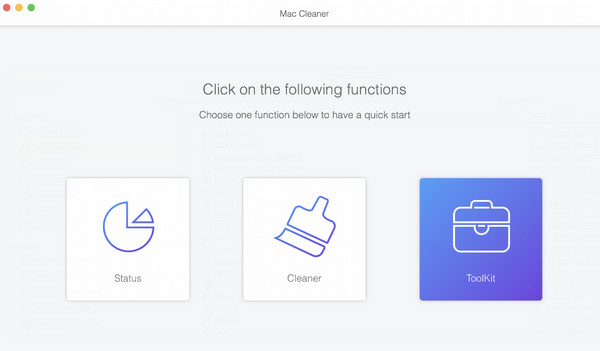
Luego toque Desinstalar en la página siguiente.
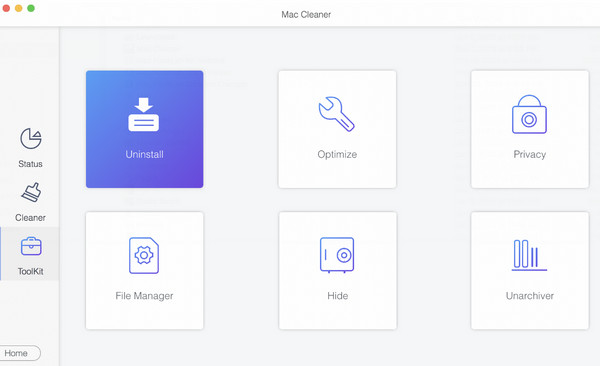
Presione la tecla Escanear Botón para permitir que la aplicación escanee su computadora a fondo.
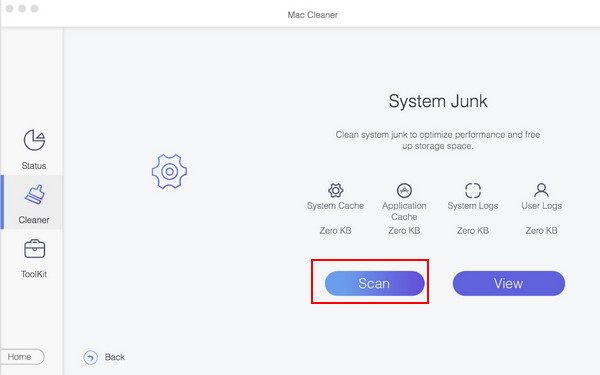
Paso 3: Después de escanear, haga clic en Consultar para tener una vista general de todas las aplicaciones en tu Mac. Luego, marca la aplicación que deseas eliminar. Si te resulta difícil encontrar la aplicación que deseas, puedes ingresar el nombre de la aplicación en el arco de búsqueda en la parte superior derecha. Por último, haz clic en Fácil en la parte inferior derecha de la página para eliminar la aplicación de Mac.
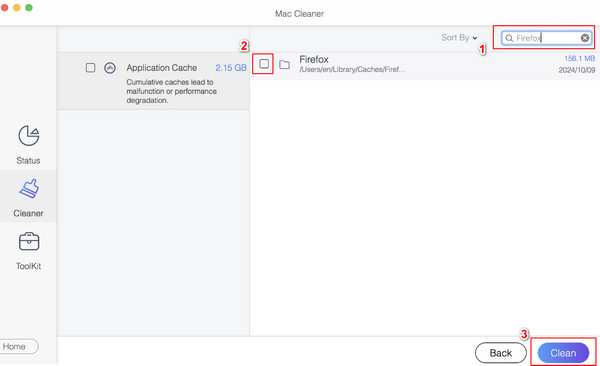
Uso de Launchpad
Launchpad Puede ser la forma más sencilla de eliminar aplicaciones. A continuación, se indican los pasos para desinstalar aplicaciones en MacBook mediante Launchpad.
Paso 1: Haga clic en Launchpad en el Dock de tu Mac. Luego, todas las aplicaciones de tu Mac aparecerán automáticamente.
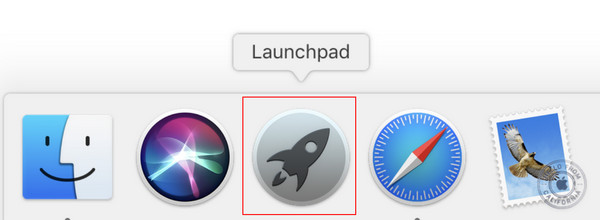
Paso 2: Haz clic en la aplicación que deseas eliminar y mantén presionada la tecla durante un rato hasta que la aplicación se mueva. Aparecerá un patrón × en la esquina superior izquierda de la aplicación. Haz clic en él y selecciona Eliminar en la ventana emergente.
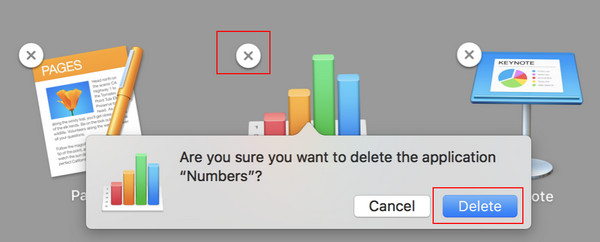
Consejos: Este método no se aplica a todas las aplicaciones.
Usando el buscador
Finder y Papelera son las formas más utilizadas de desinstalar software. Aquí se detallan los pasos para eliminar aplicaciones en Mac a través del Finder.
Paso 1: Abra el Finder en la barra del Dock inferior.
Paso 2: Seleccione Aplicaciones En la barra de navegación izquierda, desplácese hacia abajo para encontrar la aplicación que desea desinstalar. Luego, haga clic en la aplicación y arrástrela y suéltela en la barra de navegación. Papelera en el Dock de tu Mac.
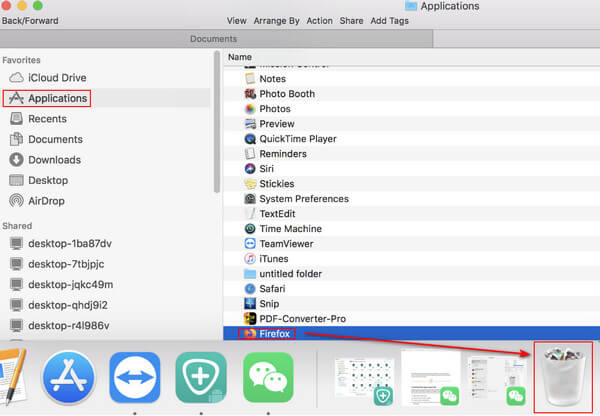
Paso 3: Lanza Papelera. Hacer clic Vacío Para borrar aplicaciones en Mac por completo.
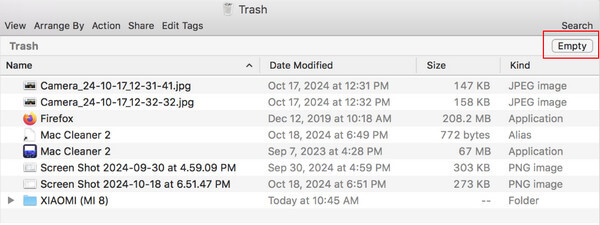
Más consejos: También puedes utilizar Apeaksoft Mac Cleaner para borrar la aplicación de la papelera. Solo tienes que elegir limpiador en la interfaz principal y seleccione Contenedor de basura En la página siguiente, verás todos los archivos eliminados en la página de la derecha. Márcalos todos y haz clic en Fácil en la esquina inferior derecha para eliminarlos por completo.
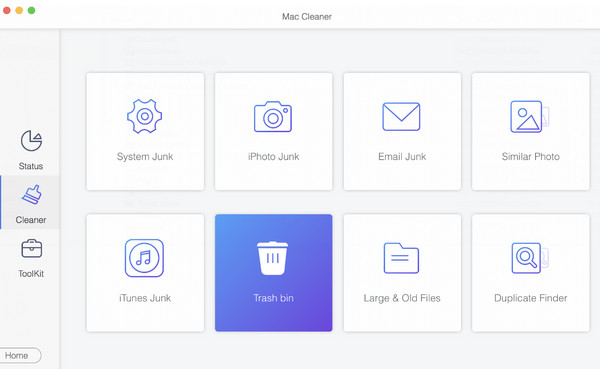
Usando la App Store
App Store Se aplica únicamente a la desinstalación de aplicaciones instaladas en la App Store. A continuación, se indican unos sencillos pasos para borrar aplicaciones en Mac a través de esta función.
Paso 1: Inicie el App Store en el Dock de tu Mac.
Paso 2: Vaya a la barra de navegación izquierda y haga clic en su cuenta en la parte inferior.
Paso 3: Pase el cursor junto a Abra el, aparecerá un patrón de tres puntos. Haz clic en él y elige el segundo: Eliminar aplicación….
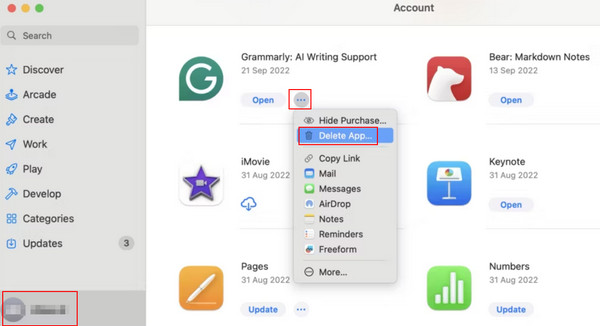
Usando la Terminal
Este método requiere que tengas ciertos conocimientos profesionales. Sigue los pasos a continuación con atención en caso de que elimines datos importantes por error. Estos son los pasos para desinstalar programas en Mac a través de él
Paso 1: Vaya a Finder y elige Aplicaciones en la página de la izquierda. Luego, vaya a la página de la derecha y desplácese hacia abajo para encontrar Utilidades y haz clic en él. Luego, elige terminal.
Paso 2: Luego aparecerá una ventana. Ingrese el comando: archivo de desinstalación sudo: // en ella.
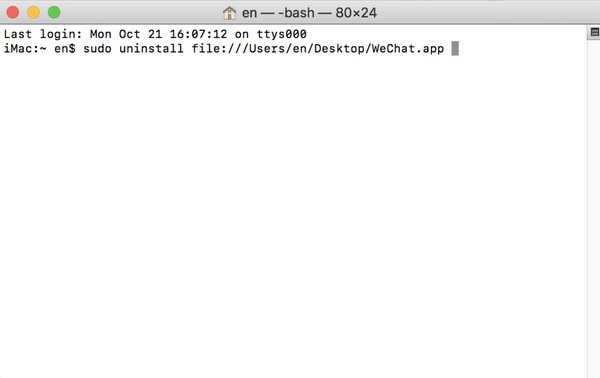
Paso 3: Arrastre y suelte la aplicación que desea desinstalar en la ventana y luego verá la ruta a la aplicación.
Paso 4: Prensa Ida y vuelta en su teclado e ingrese las credenciales relevantes para desinstalar las aplicaciones correspondientes.
Parte 3. Consejos para eliminar aplicaciones por completo
Realizar una copia de seguridad de datos importantes
Es muy importante realizar una copia de seguridad de los datos relevantes antes de desinstalar el software, especialmente cuando se desinstala el software para ahorrar espacio. Además, puede Realizar una copia de seguridad del MacBook en iCloud Si le preocupa que algunas aplicaciones importantes se eliminen por error durante el proceso de desinstalación.
Asegúrese de que el software esté cerrado
Antes de desinstalar, asegúrese de que el software esté cerrado. De esta manera, evitaremos problemas innecesarios. Durante el período de desinstalación, el sistema le recordará que primero cierre la aplicación si aún no lo ha hecho. Luego, deberá cerrar la aplicación y realizar los mismos pasos nuevamente para desinstalarla.
Utilice métodos de desinstalación adecuados:
Puede desinstalar el software descargado de la App Store directamente utilizando el Launchpad o la APP Store.
Pero en el caso del software instalado desde otras fuentes, debes desinstalarlo arrastrando y soltando la aplicación en el Papelera. También puedes usar Apeaksoft Mac Cleaner Porque se aplica a todas las aplicaciones.
Tenga cuidado al desinstalar el software integrado
Es posible que algunos programas integrados en Mac estén protegidos por el sistema, por lo que no podrás desinstalarlos fácilmente. Si realmente quieres eliminarlos, debes consultar la información pertinente y buscar asesoramiento profesional antes de desinstalarlos.
Buscar archivos residuales
Debes comprobar si todavía hay archivos residuales presentes en tu Mac. Por ejemplo, cuando arrastras y sueltas tu aplicación en la Papelera para desinstalarla, debes abrir Papelera para vaciar los archivos eliminados. También puedes usar una herramienta de limpieza de terceros como Apeaksoft Mac Cleaner para escanear y limpia tu Mac.
Siga las instrucciones de desinstalación específicas para determinados programas
Algunos programas profesionales pueden tener su propio sistema de desinstalación. Si es así, deberá seguir sus propias instrucciones de desinstalación si no se desinstala correctamente o sin problemas.
Conclusión
¿Cómo puedo desinstalar software en Mac? Ahora tienes la respuesta. En este artículo, hemos presentado la importancia de desinstalar aplicaciones en Mac OS y brindamos consejos. Además, hemos presentado Cómo desinstalar aplicaciones en Mac OS XEntre los 5 métodos, recomendamos Apeaksoft Mac Cleaner Lo mejor porque no solo puede desinstalar aplicaciones sino también Limpiar la caché en Mac¡Esperamos que puedas encontrar la forma que más te convenga!
Artículos Relacionados
¿Cómo eliminar por completo Outlook de Mac? ¿Cómo desinstalo y reinstalo Outlook en Mac? Aprenda 2 formas sencillas de desinstalar Microsoft Outlook en Mac a fondo.
¿Cómo puedo desinstalar una aplicación en mi iPhone? ¿Cómo se desinstala una actualización de la aplicación en iPhone? Obtenga una guía completa sobre cómo desinstalar aplicaciones en iPhone desde esta publicación.
Este artículo le ofrece tres métodos sobre cómo desinstalar NoMAD en Mac por completo y asegurarse de que no queden archivos asociados.
Si no tiene idea de cómo desinstalar Google Chrome por completo, puede seguir el tutorial para eliminar o restablecer el navegador Google Chrome en cualquier dispositivo fácilmente.

